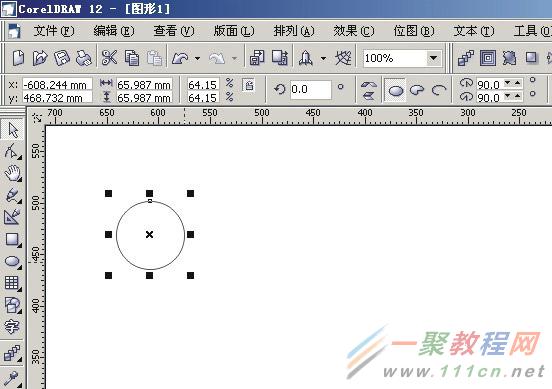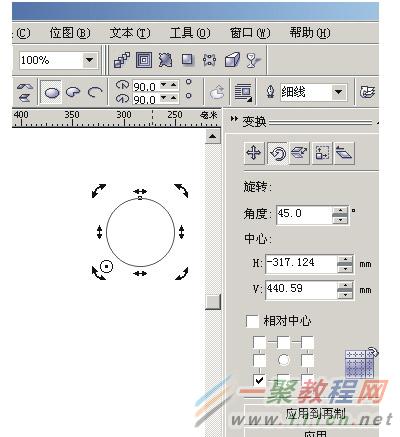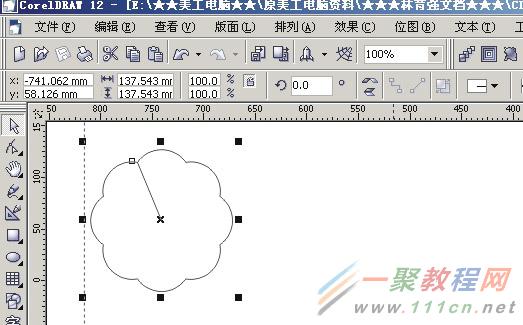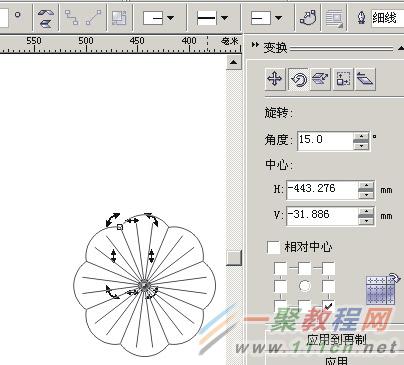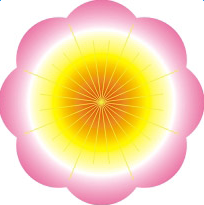最新下载
热门教程
- 1
- 2
- 3
- 4
- 5
- 6
- 7
- 8
- 9
- 10
CorelDraw怎么简单制作一朵桃花?CorelDraw制作桃花实例教程
时间:2022-06-28 19:08:17 编辑:袖梨 来源:一聚教程网
步骤一:打开cdr应用软件,然后点击椭圆工具按住shift键绘制一个正圆。
步骤二:跳出变换泊坞窗口,将正圆选择45度,将相对中心选择四个边角中任意一个即可。
步骤三:点击八次应用到再制再全选所有的圆,点击焊接即可,效果图如下:
步骤四:画大小可以盖住中间空白区的圆或方形,选中全部,再焊接一次,最后再画一条从焊接后的图形边角到它的圆心的线段。
步骤五:把这一段线段的想赚点置于和焊接后的图形的中心点上,将角度设置为15度,点击“应用于再制”。
步骤六:将所有的线条都做适当的缩小调整,再把对着边角的线段拉的稍微长一点,填充黄色即可。
步骤七:最后大致的效果图出来,现在我们最关键的就是颜色填充了,点击渐变选择框,需要选择多色渐变,参数设置及最终效果图如下:
相关文章
- 《弓箭传说2》新手玩法介绍 01-16
- 《地下城与勇士:起源》断桥烟雨多买多送活动内容一览 01-16
- 《差不多高手》醉拳龙技能特点分享 01-16
- 《鬼谷八荒》毕方尾羽解除限制道具推荐 01-16
- 《地下城与勇士:起源》阿拉德首次迎新春活动内容一览 01-16
- 《差不多高手》情圣技能特点分享 01-16